Шта је грешка 0к800704Ц8 и како исправити ову грешку приликом копирања датотека?
мисцеланеа / / August 04, 2021
Огласи
Многи корисници Виндовс оперативног система у последње време пријавили су уобичајени проблем познат као Грешка 0к800704Ц8. Иако се јавља грешка 0к800704Ц8, она спречава корисника да копира одређене датотеке и фасцикле из различитих могућих разлога. Такође, грешка се приказује са следећом поруком: „Тражена операција се не може извршити над датотеком са отвореним корисничким пресликаним одељком“.
Данас смо у овом чланку саставили листу свих могућих разлога за које је познато да покрећу грешку 0к800704Ц8 и решења за исте. Ако и ви патите од истог проблема, прочитајте чланак до краја. Погледај:
Садржај странице
- 1 Шта је грешка 0к800704Ц8?
-
2 Исправци за „Грешку 0к800704Ц8 при копирању датотека.“
- 2.1 ПОПРАВАК 1: Преузмите власништво над датотеком:
- 2.2 РЕШЕЊЕ 2: Отворите Висуал Студио са администраторским приступом (ако је применљиво):
- 2.3 ФИКС 3: Покрените СФЦ скенирање и ДИСМ скенирање:
- 2.4 РЕШЕЊЕ 4: Онемогућите или деинсталирајте антивирусни софтвер:
- 2.5 ФИКС 5: Ресетујте све ОС компоненте:
Шта је грешка 0к800704Ц8?
Грешка 0к800704Ц8 је уобичајена грешка у оперативном систему Виндовс која се обично јавља док корисник покушава копирати одређене датотеке са једне локације на другу. То се може догодити из различитих разлога, од којих примарни недостају власништво над датотеком и оштећење системске датотеке. Међутим, осим ових, недостајући администраторски приступ и АВ сметње треће стране могу такође резултирати покретањем грешке 0к800704Ц8. Такође, сваки пут када се појави ова грешка, спречава корисника да копира одређене датотеке и остави их на њиховом оригиналном месту.
Исправци за „Грешку 0к800704Ц8 при копирању датотека.“
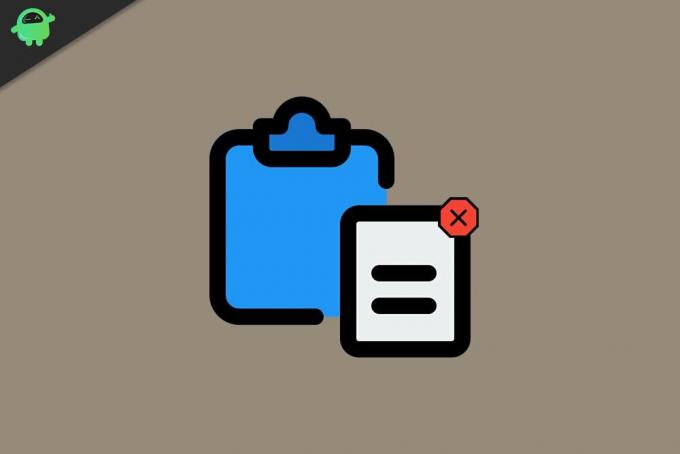
Огласи
ПОПРАВАК 1: Преузмите власништво над датотеком:
Грешка 0к800704Ц8 када корисник копира одређене датотеке може првенствено бити резултат „Недостатка дозволе“ који спречава копирање датотеке било где изван уређаја. Овде је најприкладније решење преузимање власништва над датотеком. Сада можете преузети власништво било ручно или аутоматски. Ево оба начина објашњења, погледајте:
Ручно:
- Прво кликните десним тастером миша на датотеку над којом желите да преузмете власништво и изаберите Сигурност таб.
- Сада под Групе и други корисници одељак, проверите да ли имате одговарајућу дозволу или не. Ако не, изаберите Корисник и кликните на Уредити и онда крпељ тхе Дозволи од Потпуна контрола опција.
Аутоматски:
- Такође можете да користите бесплатни програм који вам омогућава да преузмете контролу над датотекама и признате потребне дозволе. Тако можете без икаквих препрека копирати датотеке где год желите. Постоји неколико таквих алата доступних на мрежи; обавезно користите поуздану.
Једном када преузмете власништво над датотеком било којим од горенаведених метода, поменута грешка ће се решити за кратко време.
РЕШЕЊЕ 2: Отворите Висуал Студио са администраторским приступом (ако је применљиво):
Ако је датотека коју покушавате да преместите тренутно део Висуал Студио-а, можда ћете морати да дате администраторску дозволу / власништво да датотеку преместите и овде. У овој ситуацији, да би се решио грешке, корисник мора да затвори Висуал Студио приликом премештања датотека. Ако требате датотеке динамички да преместите (када се отвори Висуал Студио), следите кораке дате у наставку:
- Прво, десни клик на извршној датотеци коју користите за покретање Визуелни студио а затим кликните на опцију Покрени као администратор из подменија.
БЕЛЕШКА: Проблем би се решио једноставним покретањем Висуал Студија са администраторским приступом; међутим, желите да избегавате да горе наведене кораке радите све време када желите да покренете Висуал Студио, а затим следите доње проширене кораке:
Огласи
Пре него што започнете, уверите се да Висуал Студио не ради и да у позадини не ради додатни програм.
- Сада прво, лансирање Мој компјутер или Филе Екплорер и дођите до
Ц: \ Програм Филес (к86) \ Мицрософт Висуал Студио \ 2019 \ {едитионНаме} (То је у основи локација на којој сте морали да инсталирате Стеам.
- Даље, пронађите ВисуалСтудио.еке, кликните десним тастером миша и изаберите опцију Својства.
- У прозору Својства дођите до Компатибилност а затим испод Подешавања одељак, означите поље за потврду суседној опцији Покрените овај програм као администратор.
- На крају, кликните на Применити да би се промене примениле.
ФИКС 3: Покрените СФЦ скенирање и ДИСМ скенирање:
У случају да оштећене датотеке система утичу на способност вашег оперативног система да управља управљањем датотекама, то такође може покренути грешку 0к800704Ц8 приликом копирања датотека. Овде све што можете да урадите је да покренете СФЦ и ДИСМ скенирање и проверите да ли помаже или не. Да бисте то урадили, следите кораке дате у наставку:
Огласи
За СФЦ скенирање:
Пре него што започнете са СФЦ скенирањем, уверите се да ако користите традиционални ХДД уместо модернијег ССД-а, поступак скенирања може трајати дуже него обично (можда неколико сати). Такође, постоји шанса да се услужни програм замрзне неко време, али ако се то догоди, не смете затворити или прекинути прозор командне линије.
- Прво дођите до траке за претрагу радне површине, унесите „цмд ” и покрените Командна линија прозор. Обавезно га покрените са администраторским приступом.

- Сада, унутар прозора Цомманд Промпт, откуцајте сфц / сцаннов а затим притисните Ентер.
- Оставите поступак скенирања самостално. Не покушавајте да затворите прозор током скенирања.
За ДИСМ скенирање:
ДИСМ Сцан користи интернет везу; зато, пре него што започнете, проверите да ли сте повезани на интернетску везу без прекида.
- Унутар прозора командне линије, врста илиКопирај + Налепи следећу команду.
ДИСМ / Онлине / Цлеануп-Имаге / СцанХеалтх 
- Након тога притисните Ентер.
- Када се процес скенирања заврши, поново покрените рачунари покушајте да копирате датотеку. Проверите да ли је проблем решен или се наставља.
РЕШЕЊЕ 4: Онемогућите или деинсталирајте антивирусни софтвер:
Корисници Виндовс-а који користе независни пакет безбедности или заштитни зид такође могу видети грешку 0к800704Ц8 приликом копирања датотека. Овде је најбоље решење онемогућити или деинсталирати антивирусни софтвер. Да бисте то урадили, следите кораке дате у наставку:
За независне кориснике сигурносног пакета:
- Почните са онемогућавањем сигурносног пакета пре него што отворите Виндовс резервну копију. То можете учинити једноставно помоћу иконе лежишта сигурносног пакета.
- Дођите до иконе лежишта, кликните десним тастером миша преко безбедносног пакета треће стране а затим даље изаберите опцију која вам омогућава да онемогућите заштиту у реалном времену.
За кориснике заштитног зида независних произвођача:
Сада за кориснике заштитног зида, ако је проблем узрокован заштитним зидом, онемогућавање заштите у стварном времену вам неће помоћи. Овде би корисник требао да деинсталира заштитни зид независног произвођача и провери да ли помаже или не.
- Прво, покрените РУН промпт притиском ПРОЗОРИ + Р. уопште.
- Сада унесите празно поље за текст аппвиз.цпл а затим притисните Ентер. Овде, ако то затражи УАЦ (контрола корисничког налога), кликните на да да одобри дозволу. Бићете преусмерени на Програми и функције мени.

- Сада на Програми и функције прозор, померите се низ инсталираних апликација, пронађите пакет независних заштитних зидова који желите да деинсталирате, кликните десним тастером миша и изаберите опцију Деинсталирај из подменија.
- Следите упутства на екрану да бисте довршили поступак деинсталације.
- Једном завршено, поново покрените рачунар и проверите да ли је наведено питање решено или не.
ФИКС 5: Ресетујте све ОС компоненте:
Ако вам ниједно од горе наведених поправака не одговара, онда се ваш систем можда бави неким оштећењем системске датотеке која утиче на зависност коју користи секвенца резервне копије, што вам резултира грешком 0к800704Ц8 при копирању фајлови. Овде је најбоље решење ресетовање сваке компоненте ОС-а. За то постоје два начина, погледајте их доле:
- Први и најбржи је Цлеан Инсталл. Неће бити потребно да користите компатибилни инсталациони медиј.
Белешка: Пре него што наставите, обавезно направите резервну копију свих својих личних података јер можете изгубити све датотеке и фасцикле присутне у управљачком програму ОС-а.
Или
- Други је инсталирати поправку (поправка на месту). За исти ће бити потребни компатибилни инсталациони медији. Иако је поправак инсталације досадан и дуготрајан процес, неће наштетити ниједном од ваших личних података, а освежиће и сваку потенцијално оштећену компоненту.
Ово су све испробане, тестиране и доказане исправке за грешку 0к800704Ц8. Поправке смо саставили и навели наменски из неколико разлога; тако се може користити решење за које сматрају да највише одговара њиховом случају.
До краја овог чланка надамо се да ће вам све овде поменуте информације бити корисне и релевантне. Ако имате питања или повратне информације, запишите коментар у поље за коментаре испод.
Огласи Сви свакодневно користимо рачунар, понекад за личну, а други пут за службену употребу. Али…
Огласи Вероватно сте овде јер не можете да отворите датотеку на рачунару са суфиксом „.ртф“...
Рекламе Изградња рачунара има пуно посла, осим што треба знати само о компонентама и периферним компонентама рачунара...



